많은 작가와 작가 지망생이 Medium의 기능을 활용하여 온라인에 소식을 전합니다. 콘텐츠를 작성하면 요점을 전달할 수 있지만, 콘텐츠와 함께 이미지를 사용하면 특히 썸네일에서 더욱 명확한 메시지를 전달할 수 있습니다.
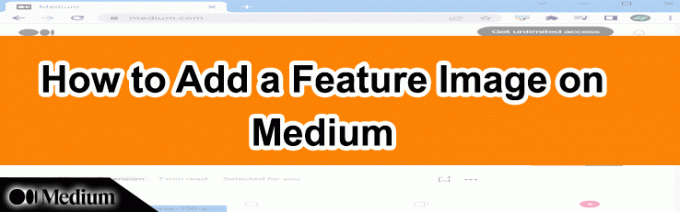
Medium에 추천 이미지를 추가하는 방법이 궁금하시다면 잘 찾아오셨습니다. 이 독특한 도구에 대한 자세한 내용과 이를 다음 기사에 추가하는 방법을 알아보려면 계속 읽어보세요.
주요 이미지를 추가하는 방법
요즘에는 대부분의 독서가 온라인에서 이루어지며, '표지로 책을 판단한다'는 것이 새로운 의미를 갖게 되었습니다. 썸네일은 새로운 책 표지이므로 잠재 독자의 관심을 끌고 싶다면 눈길을 사로잡는 것이어야 합니다. 다행히 Medium에는 이미지를 사용하여 기사를 향상시킬 수 있는 방법이 많이 있습니다.
이미지 추가
사진 중 하나를 추천 사진으로 지정하려면 먼저 해당 사진을 스토리에 게시해야 합니다. 아직 스토리에 이미지를 게시하지 않은 경우 방법은 다음과 같습니다.
- 게시물에서 새 줄을 만들고 왼쪽의 "+" 기호를 클릭합니다.

- '이미지 추가'라고 표시된 작은 카메라 아이콘을 선택하세요.

- 컴퓨터의 파일 탐색기가 자동으로 열립니다. 사용하고 싶은 이미지를 찾아 클릭하세요.

- 사진이 기사에 추가됩니다
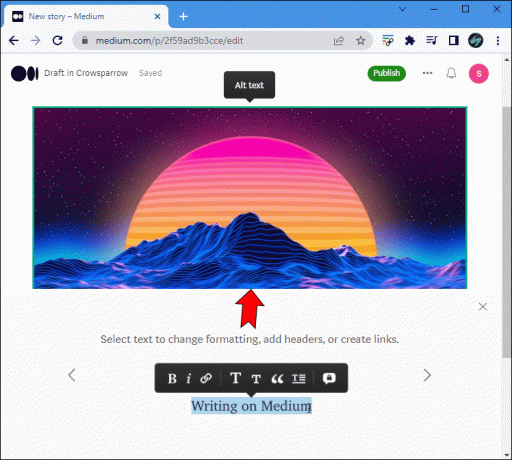
주요 이미지 선택
기본적으로 Medium은 업로드된 이미지 중 첫 번째 이미지를 썸네일로 선택합니다. 표시하고 싶은 항목이 아닌 경우 특정 항목을 선택하는 방법은 다음과 같습니다.
- 기사를 완성한 후 오른쪽 상단에 있는 녹색 '게시' 버튼을 클릭하세요.

- 메뉴 왼쪽에는 이미지가 있습니다. 추천 이미지로 사용하려는 이미지를 선택하세요.

또는 기사에서 이미지를 선택하여 특집 이미지를 지정할 수 있습니다. “Shift + F”를 눌러 추천 항목으로 표시하세요. '게시' 버튼을 누르면 미리보기 카드에도 표시됩니다.
초점 설정
이미지 전체를 게시하면 제대로 작동하지 않을 수도 있습니다. 다행스럽게도 Medium은 이를 고려하여 사용자에게 소셜 미디어에 더 잘 표시될 이미지를 자르는 도구를 제공했습니다.
데스크탑에서:
- Alt/Opt 키를 길게 누릅니다.
- 이미지에서 초점을 선택하고 마우스 왼쪽 버튼을 클릭하세요.
- 앱이 자동으로 이미지를 자르면 새 초점 영역을 나타내는 녹색 원이 표시됩니다.
이 새로운 초점은 웹사이트 주변의 미리보기 및 게시물 목록에서 볼 수 있다는 점을 명심하세요. 전체적인 모양이 만족스럽지 않으면 위 단계를 수행하고 이미지를 다시 자르면 됩니다.
매체의 추천 이미지를 변경하는 방법
추천 이미지에 대한 마음이 바뀌면 몇 가지 간단한 단계를 거쳐 변경할 수 있습니다.
- 대시보드에서 추천 이미지를 변경하려는 기사를 찾으세요.

- 오른쪽 하단에 있는 “…” 버튼을 클릭하여 메뉴를 엽니다.

- '스토리 편집'을 선택하세요.

- 사용하려는 이미지를 찾아 클릭한 다음 키보드에서 “Shift + F”를 누르세요.

게시 화면에서 새로운 추천 이미지를 선택할 수도 있습니다.
추가 FAQ
추천 이미지란 무엇인가요?
추천 이미지를 '썸네일' 또는 '게시물 썸네일'이라고도 합니다. 이러한 사진은 웹페이지이든 개별 게시물이든 게시된 콘텐츠를 나타냅니다. Medium에서 이러한 주요 이미지는 잠재적인 독자가 일반적으로 볼 때 가장 먼저 보게 되는 것을 나타냅니다. 게시물 목록을 스크롤하는 것 - 일반적으로 스토리 클릭 여부를 결정하는 요소입니다. 아니면.
게시물에 포함할 이미지 수(또는 소수)를 선택할 수 있지만 추천 이미지는 하나만 선택할 수 있습니다. 일반적으로 작가는 콘텐츠의 본질을 포착하는 사진을 주요 이미지 또는 추천 이미지로 선택합니다.
Medium에서는 어떤 유형의 이미지를 사용할 수 있나요?
로열티 프리 이미지를 사용할 수 있습니다. 사진은 자신만의 사진을 사용하거나 로열티 프리 사이트에서 다운로드할 수 있습니다.
추천 이미지로 더 많은 독자 확보
훌륭한 이미지는 독자층을 만들 수도 있고 깨뜨릴 수도 있으며, 많은 온라인 사용자는 "책 표지"나 미리보기 이미지를 보고 읽기 자료를 선택합니다. 다행스럽게도 Medium은 신중하게 선택한 이미지의 힘을 이해하고 이를 효과적으로 사용할 수 있는 도구를 제공했습니다. 초점을 신중하게 선택해야 하며, 한 장의 사진이 작동하지 않는 경우 언제든지 변경할 수 있습니다.
Medium에서 추천 이미지를 사용하시나요? 자신의 이미지를 사용하시나요, 아니면 로열티가 없는 이미지를 사용하시나요? 아래 댓글을 통해 알려주세요.




